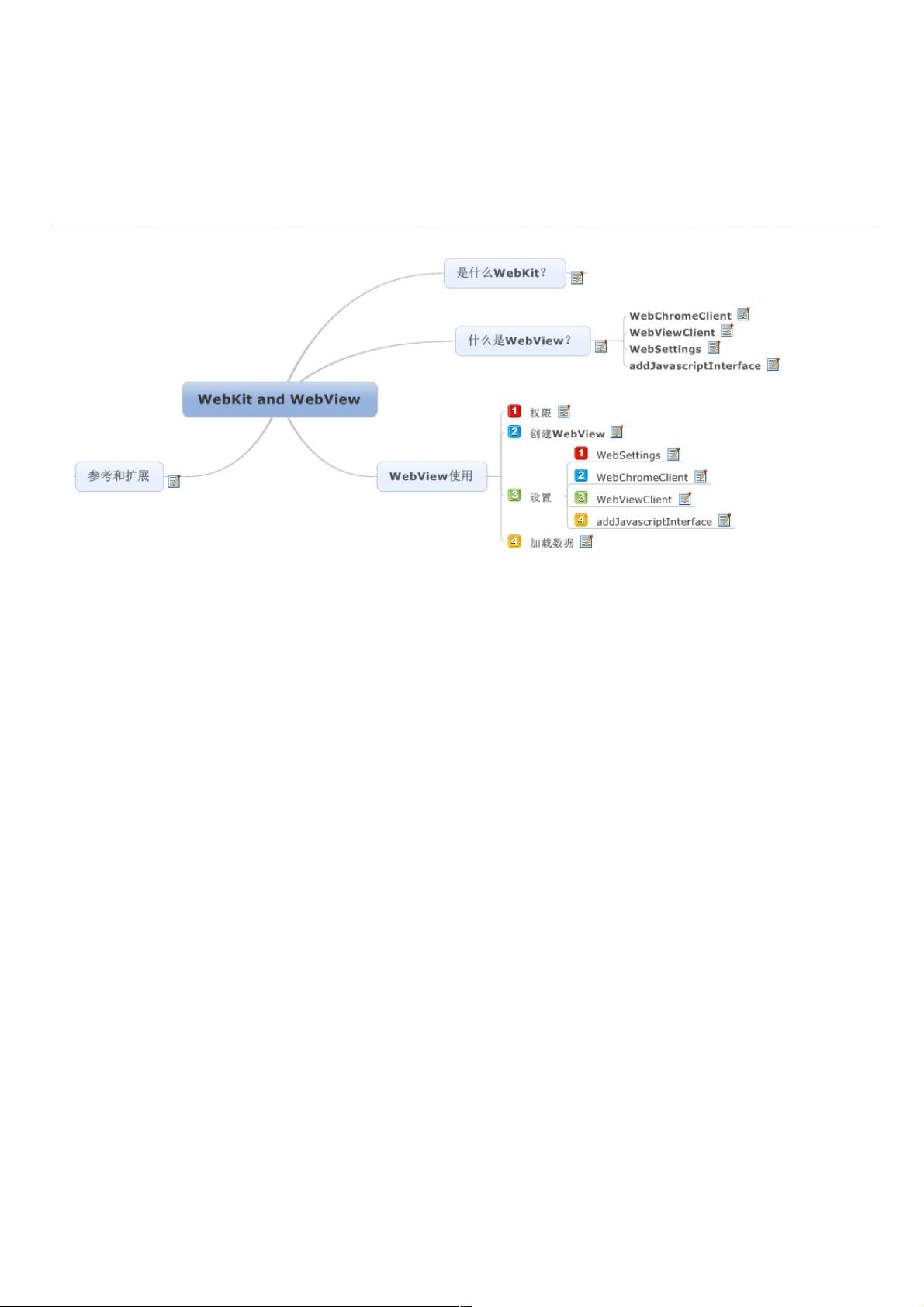Android WebView问题解决:自定义错误页面与混合APP实践
29 浏览量
更新于2024-08-29
1
收藏 146KB PDF 举报
本文主要探讨了在Android应用中使用WebView组件时常见的问题及其解决策略,尤其是在混合型app开发中,WebView作为一个重要的工具,用于展示网页内容并与原生应用功能结合。作者分享了自己在实践中遇到的问题,并提供了相应的解决办法。
在Android开发中,WebView是一个非常关键的组件,它允许开发者在应用程序内部加载和显示HTML、CSS和JavaScript内容,为用户带来类似网页的体验。由于Web技术更新快速,混合型app通过WebView可以灵活地更新界面,同时利用原生应用的性能优势。
1. 自定义错误显示界面:
当WebView加载页面失败时,可以覆盖WebViewClient的onReceivedError()方法,展示自定义的错误提示页面。作者提供的代码示例中,创建了一个LinearLayout作为错误页面,并在需要时将其添加到WebView的父视图中,以替代原有的WebView内容。此外,还提供了隐藏错误页面的方法。
2. 加载网页:
使用WebView.loadUrl()方法加载指定的网页URL。为了确保网络安全性,应使用WebView.setWebChromeClient()和WebView.setWebViewClient()设置客户端,以便处理页面加载进度、JavaScript交互等。
3. JavaScript与Java交互:
通过WebView.addJavascriptInterface()方法,可以将Java对象暴露给JavaScript,实现两者之间的交互。但需要注意安全问题,因为这可能导致跨域攻击。
4. 设置WebView行为:
可以通过调用WebView设置各种属性,如:setBuiltInZoomControls(true)启用缩放功能,setJavaScriptEnabled(true)启用JavaScript执行,setMixedContentMode()处理混合内容模式,以适应不同网络环境。
5. 页面缓存:
为了提高加载速度,可以使用WebSettings.setAppCacheEnabled(true)启用离线缓存,配合setAppCachePath()设置缓存路径。
6. 用户交互:
处理点击链接、表单提交等用户交互,可以重写WebViewClient的shouldOverrideUrlLoading()方法,决定是否由WebView自身处理跳转或交由系统浏览器。
7. 性能优化:
减少内存占用和提高加载速度是WebView优化的重要方面。可以使用WebSettings.setRenderPriority(RenderPriority.HIGH)提升渲染优先级,或利用WebView.clearCache(true)清除缓存。
Android中的WebView在混合型app开发中扮演着重要角色。理解并掌握其工作原理,以及如何处理加载错误、JavaScript交互、页面缓存等问题,对于提升用户体验和应用性能至关重要。开发者需要持续关注WebView的新特性和最佳实践,以适应不断变化的移动互联网环境。
2021-01-03 上传
2021-01-04 上传
2023-05-26 上传
2023-03-27 上传
2023-07-27 上传
2024-01-24 上传
2023-08-18 上传
2023-05-10 上传
weixin_38500117
- 粉丝: 5
- 资源: 999
最新资源
- 十种常见电感线圈电感量计算公式详解
- 军用车辆:CAN总线的集成与优势
- CAN总线在汽车智能换档系统中的作用与实现
- CAN总线数据超载问题及解决策略
- 汽车车身系统CAN总线设计与应用
- SAP企业需求深度剖析:财务会计与供应链的关键流程与改进策略
- CAN总线在发动机电控系统中的通信设计实践
- Spring与iBATIS整合:快速开发与比较分析
- CAN总线驱动的整车管理系统硬件设计详解
- CAN总线通讯智能节点设计与实现
- DSP实现电动汽车CAN总线通讯技术
- CAN协议网关设计:自动位速率检测与互连
- Xcode免证书调试iPad程序开发指南
- 分布式数据库查询优化算法探讨
- Win7安装VC++6.0完全指南:解决兼容性与Office冲突
- MFC实现学生信息管理系统:登录与数据库操作